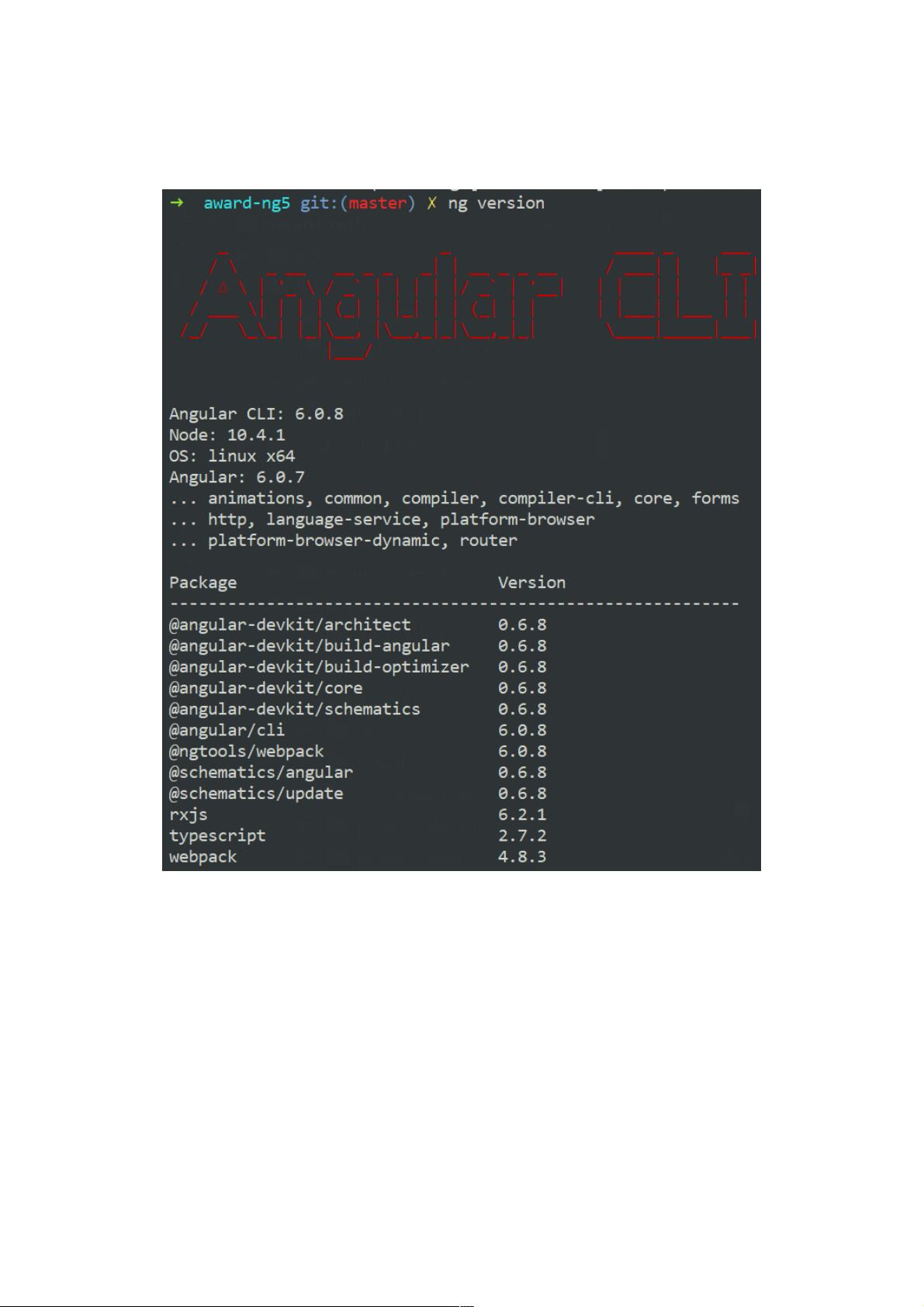Angular 6中Swiper组件的详细教程与示例
134 浏览量
更新于2024-09-04
收藏 218KB PDF 举报
"本篇文章主要介绍了如何在Angular 6版本中集成并使用Swiper滑动插件。Swiper是一个功能强大的轮播图组件,常用于响应式网站和移动应用中的图片或内容展示。以下是详细的步骤和代码示例:
1. 安装Swiper:首先确保你的Angular项目已更新到v6.0.3或以上版本。通过npm或yarn进行安装:
- npm: `npm install swiper --save`
- yarn: `yarn add swiper --save`
2. 配置Angular依赖:在`angular.json`文件中,添加swiper.js和swiper.css到项目的assets中,以便在构建时包含它们:
```
"assets": [
...
{ "glob": "/swiper.js", "COPY_ON_BUILD": true },
{ "glob": "/swiper.css", "COPY_ON_BUILD": true }
]
```
3. 安装类型定义:为了在TypeScript项目中正确导入Swiper,还需要安装类型定义文件:
- npm: `npm install @types/swiper --save-dev`
- yarn: `yarn add @types/swiper --dev`
4. 配置tsconfig:在`tsconfig.json`和`tsconfig.app.json`中,确保编译器选项支持ES6模块导入(如`esModuleInterop`)。
5. 在组件中引入Swiper:在你的组件类中导入Swiper接口,并在`ngAfterViewInit`生命周期钩子中初始化Swiper实例:
```typescript
import { AfterViewInit, Component, OnInit } from '@angular/core';
import Swiper from 'swiper';
@Component({
selector: 'app-test',
templateUrl: './test.component.html'
})
export class TestComponent implements AfterViewInit {
testSwiper: Swiper;
constructor() {}
ngAfterViewInit() {
this.testSwiper = new Swiper('.swiper-container', {
// Swiper配置项
slides: this.slides, // 这里应替换为实际的slides数据
pagination: '.swiper-pagination', // 如果需要分页器
navigation: {
nextEl: '.swiper-button-next',
prevEl: '.swiper-button-prev'
}
});
}
slides = [
'https://via.placeholder.com/300x200/FF5733/ffffff',
'https://via.placeholder.com/300x200/007bff/ffffff'
// ...其他图片URL
];
}
```
6. 在模板中使用Swiper:在HTML模板中创建一个`.swiper-container`容器,包含`.swiper-slide`元素(根据需要显示内容),以及分页器和导航按钮(如果有)。
通过以上步骤,你已经在Angular 6项目中成功集成并使用了Swiper滑动插件。你可以根据项目需求调整配置,例如添加动画、设置自动播放等特性。这是一个基础的示例,实际应用中可能还需要处理更多的交互和自定义样式。"
2017-12-27 上传
2021-05-17 上传
点击了解资源详情
2023-08-05 上传
2021-07-07 上传
2020-10-21 上传
2021-04-12 上传
2019-11-05 上传
weixin_38651661
- 粉丝: 6
- 资源: 960
最新资源
- 平尾装配工作平台运输支撑系统设计与应用
- MAX-MIN Ant System:用MATLAB解决旅行商问题
- Flutter状态管理新秀:sealed_flutter_bloc包整合seal_unions
- Pong²开源游戏:双人对战图形化的经典竞技体验
- jQuery spriteAnimator插件:创建精灵动画的利器
- 广播媒体对象传输方法与设备的技术分析
- MATLAB HDF5数据提取工具:深层结构化数据处理
- 适用于arm64的Valgrind交叉编译包发布
- 基于canvas和Java后端的小程序“飞翔的小鸟”完整示例
- 全面升级STM32F7 Discovery LCD BSP驱动程序
- React Router v4 入门教程与示例代码解析
- 下载OpenCV各版本安装包,全面覆盖2.4至4.5
- 手写笔画分割技术的新突破:智能分割方法与装置
- 基于Koplowitz & Bruckstein算法的MATLAB周长估计方法
- Modbus4j-3.0.3版本免费下载指南
- PoqetPresenter:Sharp Zaurus上的开源OpenOffice演示查看器